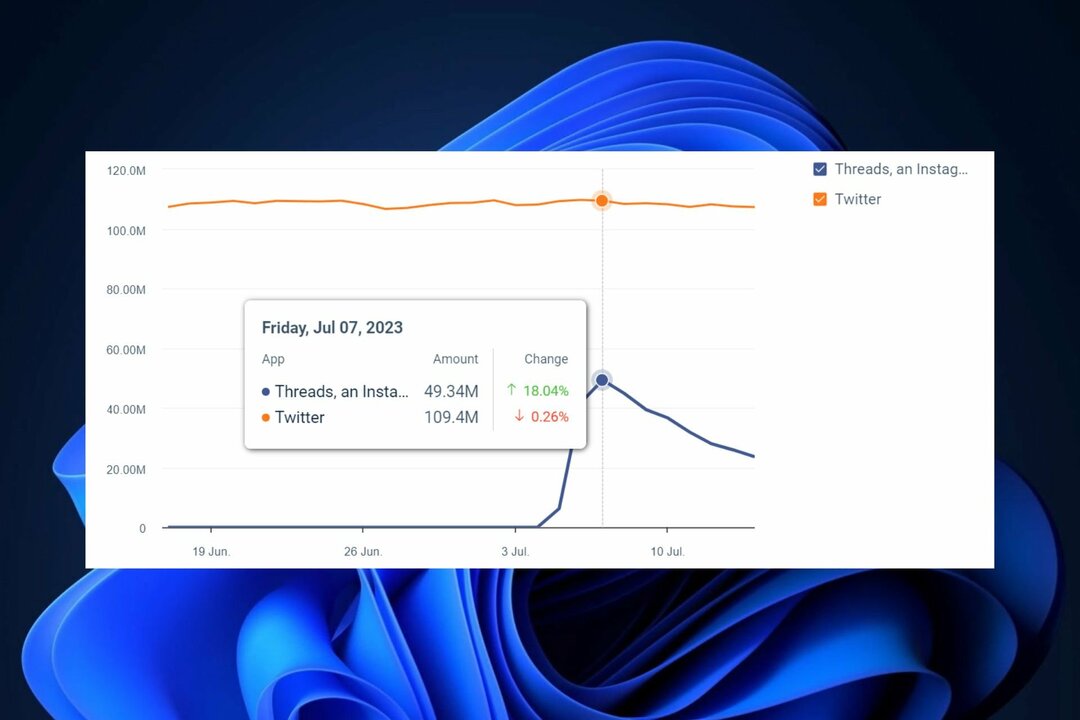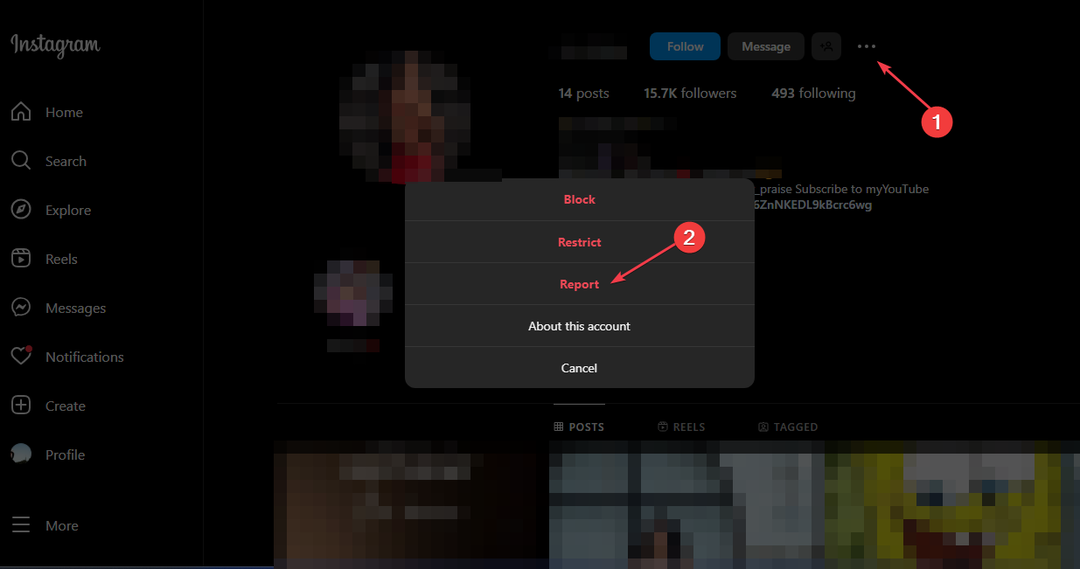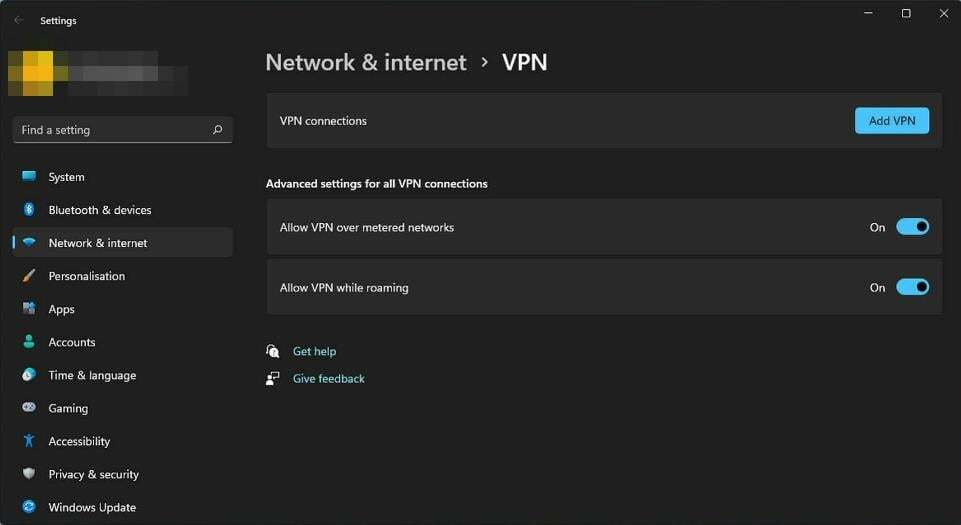- „Google Chrome“ prieigos metu gali būti rodomas tuščias puslapis „Instagram“ dėl talpyklos problemų.
- Šiame straipsnis, mes ištyrėme kelis trikčių šalinimo veiksmus, kurie padės jums išspręsti problemą „Instagram“ susijusius klausimus „Google Chrome“.
- Daryk patikrinti iš mūsų skirta „Instagram“ tinklalapis išsamesnės informacijos šia tema.
- Ieškote „Chrome“ alternatyvos? Naršykite mūsų skirtaNaršyklės centras.
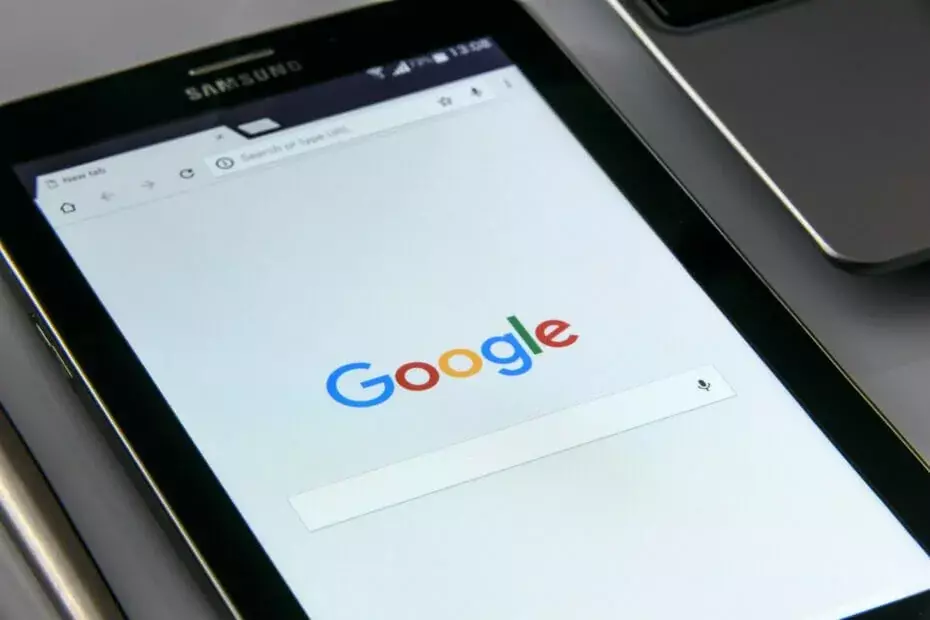
- Lengvas perkėlimas: naudokite „Opera“ padėjėją, kad galėtumėte perkelti išeinančius duomenis, pvz., Žymes, slaptažodžius ir kt.
- Optimizuokite išteklių naudojimą: jūsų RAM atmintis naudojama efektyviau nei „Chrome“
- Patobulintas privatumas: nemokamas ir neribotas VPN integruotas
- Nėra skelbimų: įmontuotas skelbimų blokatorius pagreitina puslapių įkėlimą ir apsaugo nuo duomenų gavybos
- Atsisiųskite „Opera“
„Instagram“ siūlo ribotą funkcionalumą, kai pasiekiama per interneto naršyklę. Tačiau kai kurie vartotojai pranešė, kad „Instagram“ neveikia „Google Chrome“ problema bandant patekti į namus ar įrašus.
Ši problema gali kilti dėl kelių priežasčių. Gali būti, kad jūsų naršyklės talpykla yra bloga, ir duomenų, kuriuos reikia išvalyti. Kitais atvejais tai gali būti dėl trečiosios šalies programinės įrangos konflikto.
Šiame straipsnyje mes ištyrėme kelis trikčių šalinimo veiksmus, kurie padės išspręsti „Instagram“ neveikiantį „Google Chrome“ problema.
Kaip išspręsti „Instagram“ neveikimą „Google Chrome“?
1. Išvalyti naršyklės talpyklą
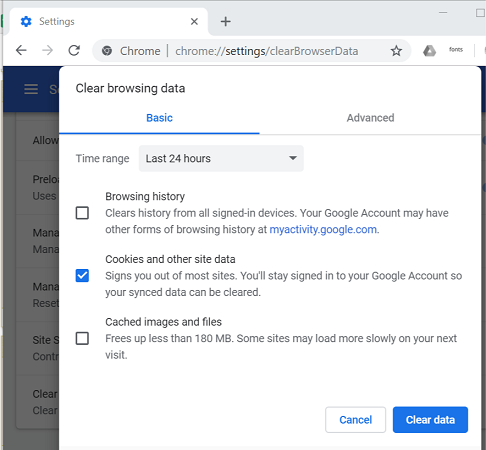
- Paleiskite „Google Chrome“.
- Spustelėkite Daugiau (trys taškai) ir pasirinkite Nustatymai.
- Kairiojoje srityje spustelėkite Privatumasir saugumas.
- Spustelėkite Išvalyti naršymo duomenis.
- Pasirinkite a Laiko diapazonas.
- Pažymėkite laukelius „Slapukai ir kiti svetainės duomenysIr „Talpyklos vaizdai ir failas’Variantas.
- Spustelėkite Išvalyti duomenis mygtuką.
Išvalę talpyklą, iš naujo paleiskite naršyklę. Atidarykite „Instagram“, kad sužinotumėte, ar problema išspręsta.
Išvalius talpyklą ir svetainės duomenis, problema gali būti išspręsta. Tačiau, jei po kelių dienų problema vėl pasikartos, gali tekti pakartoti veiksmus.
2. Patikrinkite, ar nėra trečiosios šalies plėtinio konflikto
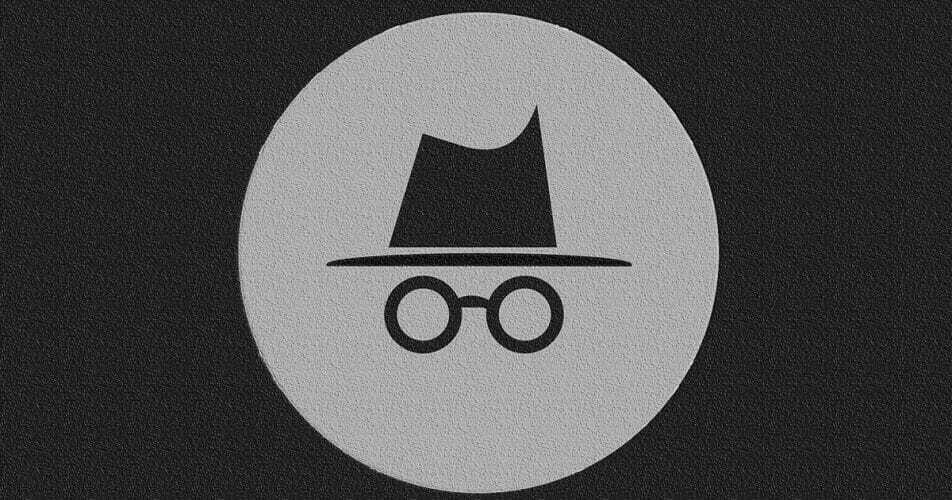
- Paleiskite „Google Chrome“.
- Paspauskite „Ctrl“ + „Shift“ + N klavišą, kad atidarytumėte naują inkognito skirtuką.
- Apsilankykite „Instagram“ pagrindiniame puslapyje ir patikrinkite, ar sugebate įkelti ir naudoti puslapį.
Jei „Instagram“ puslapis atidaromas ir veikia inkognito režimu, problemą gali sukelti trečiųjų šalių plėtiniai.
Išjunkite „Google Chrome“ plėtinius
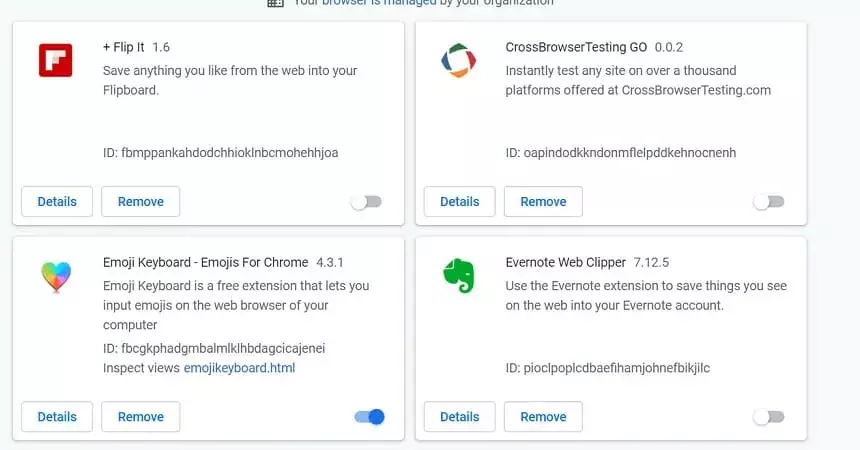
- Paleiskite „Google Chrome“.
- Spustelėkite Daugiau (trys taškai).
- Eiti į Daugiau įrankių> plėtiniai.
- Ieškokite neseniai įdiegtų plėtinių, pvz., Skelbimų blokavimo priemonės ir kt.
- Perjunkite jungiklį, kad išjungtumėte probleminį papildinį.
Iš naujo paleiskite „Google Chrome“ ir pabandykite pasiekti „Instagram“ įprastu režimu. Jei problema išlieka, išjunkite visus papildinius po vieną, kol rasite nesuderinamą plėtinį.
Išjunkite arba pašalinkite plėtinį iš „Chrome“, kad išspręstumėte problemą. Pabandykite spustelėti mygtuką „Atnaujinti“ skyriuje „Plėtiniai“, kad atsisiųstumėte ir įdiegtumėte visus laukiančius plėtinio naujinimus.
3. Atnaujinkite „Google Chrome“
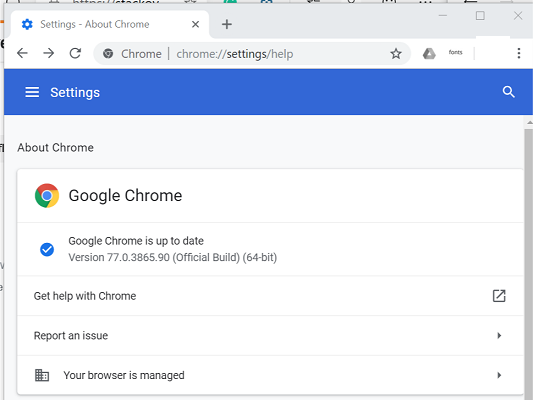
- Paleiskite „Google Chrome“.
- Spustelėkite Daugiau.
- Eiti į Pagalba> Apie „Google Chrome“.
- „Chrome“ tikrins, ar nėra laukiančių naujinių.
- Jei yra, galite atsisiųsti ir įdiegti naujinimą.
Įdiegę naujinimą, iš naujo paleiskite „Google Chrome“ ir patikrinkite, ar nėra patobulinimų. Atrodo, kad atnaujinus naršyklę problema išspręsta daugeliui vartotojų.
Išbandykite kitą naršyklę
Norėdami įsitikinti, kad tai nėra a konkrečiai naršyklei Išbandykite „Instagram“ bet kurioje kitoje naršyklėje, pvz., „Firefox“ ar „Microsoft Edge“. Jei problema išlieka visose naršyklėse, patikrinkite, ar „Instagram“ neveikia.
Nuplaukite DNS
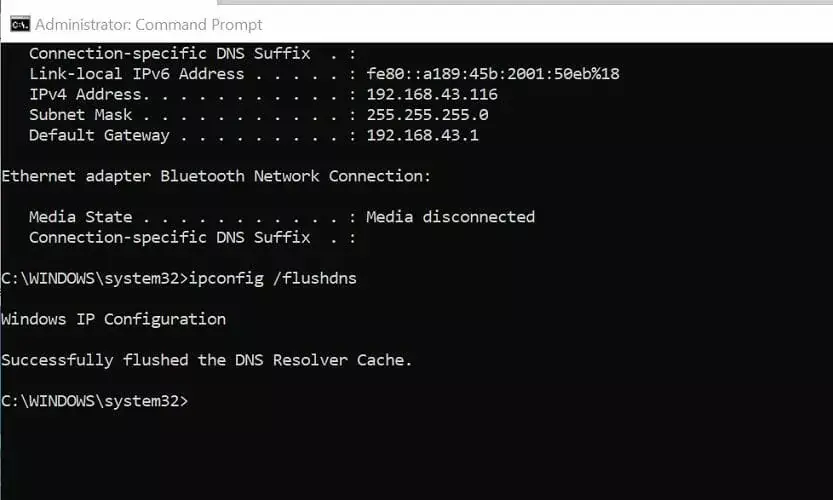
- Paspauskite „Windows“ raktas ir tipas cmd.
- Spustelėkite Atidaryti kaip administratorius.
- Komandų eilutės lange įveskite šią komandą ir spustelėkite Enter, kad įvykdytumėte:
ipconfig / flushdns - Kai pamatysite sėkmės pranešimą, uždarykite komandų eilutę.
Atidarykite „Google Chrome“ ir patikrinkite, ar „Instagram“ veikia. Jei tai yra „Chrome“ specifinė problema, pabandykite iš naujo įdiegti naršyklę.
4. Iš naujo įdiekite „Google Chrome“
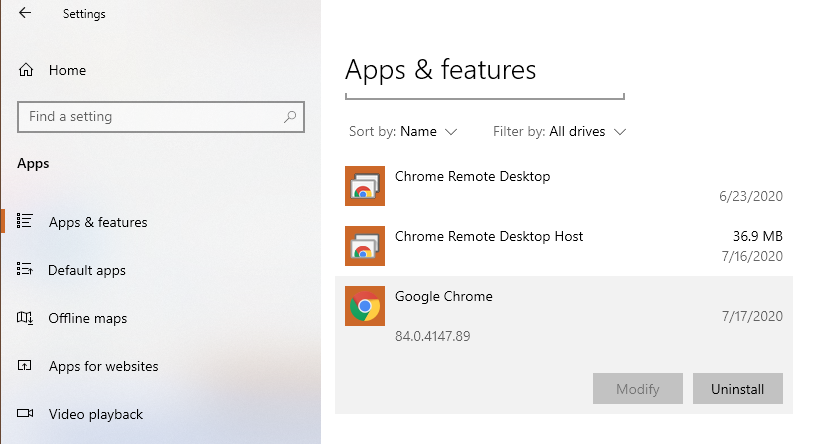
- Spustelėkite Pradėti ir pasirinkite Nustatymai.
- Spustelėkite Programos.
- Ieškoti „Google Chrome“.
- Pasirinkite „Chrome“ ir spustelėkite Pašalinti.
- Patvirtinkite veiksmą, kad pašalintumėte naršyklę.
Toliau atsisiųskite ir įdiekite naršyklę iš kūrėjo svetainės.
Galite ištaisyti „Instagram“, kuris neveikia „Chrome“ problemos, išvalę naršyklės talpyklą ir išsaugotus duomenis. Tačiau jei problema išlieka, pabandykite išvalyti DNS arba išjungti plėtinius.
 Vis dar kyla problemų?Ištaisykite juos naudodami šį įrankį:
Vis dar kyla problemų?Ištaisykite juos naudodami šį įrankį:
- Atsisiųskite šį kompiuterio taisymo įrankį įvertintas puikiai „TrustPilot.com“ (atsisiuntimas prasideda šiame puslapyje).
- Spustelėkite Paleiskite nuskaitymą rasti „Windows“ problemų, kurios gali sukelti kompiuterio problemų.
- Spustelėkite Taisyti viską išspręsti patentuotų technologijų problemas (Išskirtinė nuolaida mūsų skaitytojams).
„Restoro“ atsisiuntė 0 skaitytojų šį mėnesį.
Dažnai užduodami klausimai
Naudoti „Instagram“ ant „Chrome“, Atidaryk naršyklė, apsilankykite „Instagram.com“ ir Prisijungti su jūsų „Instagram“įgaliojimai. Jei tai neveikia, patikrinkite šį vadovą kad tai išspręstų.
Tavo „Instagram“ gali nustoti veikti arba įstrigo komandiruotėje dėl an programa triktis, tinklo problemos ar paslaugų teikimo nutraukimas.
Taip. Tu gali peržiūrėkite, kas matė jūsų „Instagram“ paskyrą naudojant istorijas arba verslo sąskaita statistika.